
Win11开始进安全模式设置方法如下:
最近的win11使启动进入安全模式变得更加容易,借助新的高级启动选项,用户无需在计算机启动时按下任何键就可以轻松地进行这些设置。
1.打开设置程序,然后找到右侧中“恢复”选项进入,如下图所示;
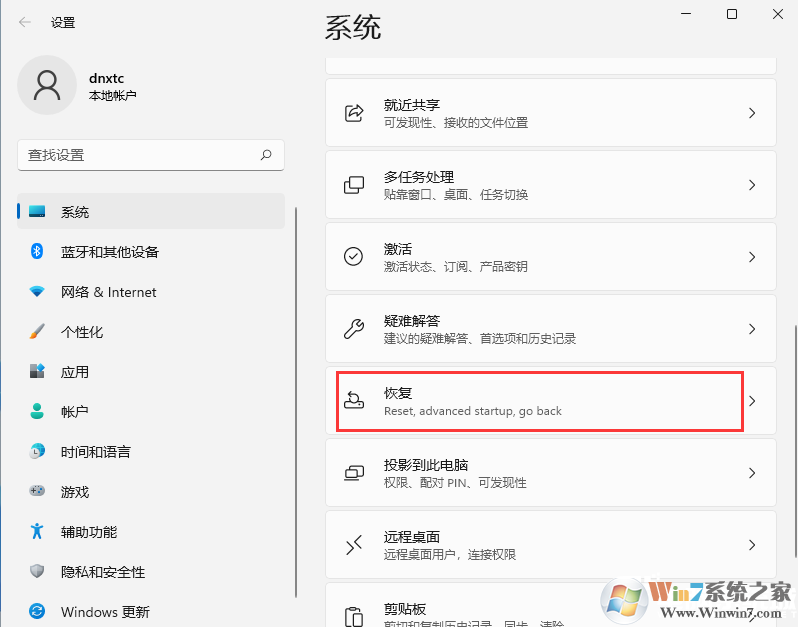
2.进入后找到高级启动,单击立即重新启动,如下图所示;
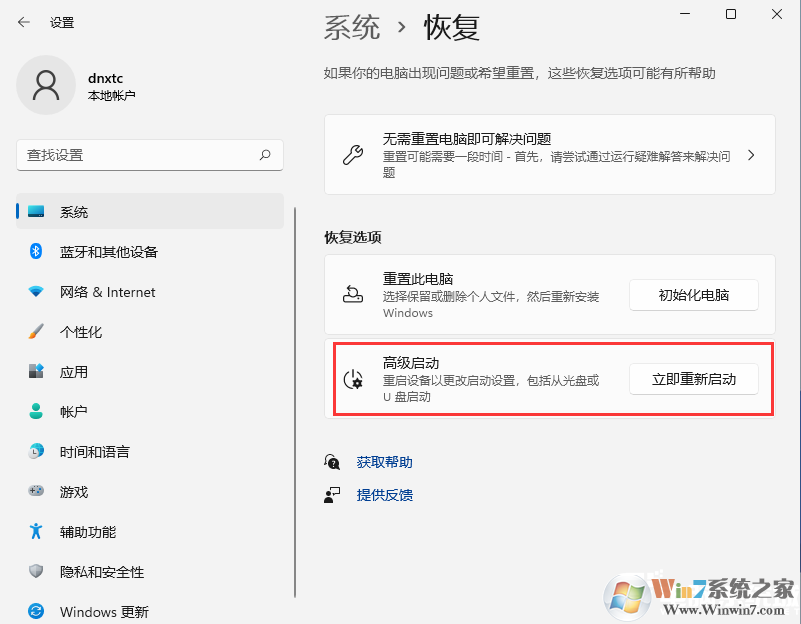
3.重启后自动进入菜单,这时我们选择疑难解答,如下图所示;
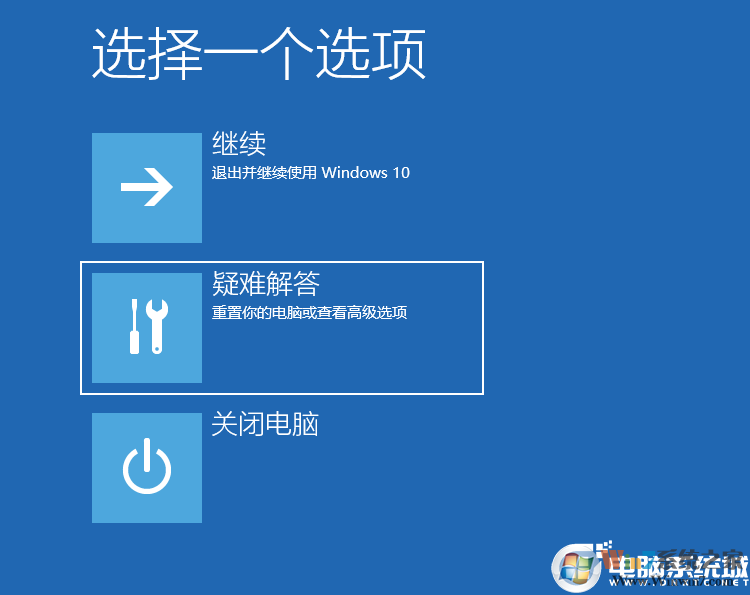
4.接着选择"高级选项",如下图所示;
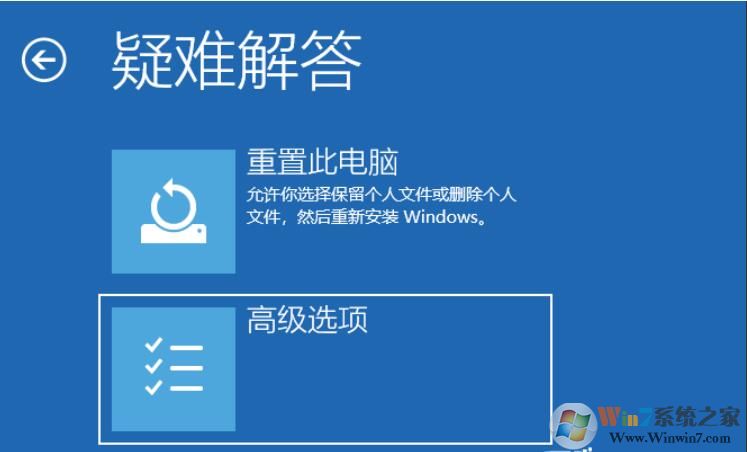
5.单击“启动设置”,然后重新启动,如下图所示;
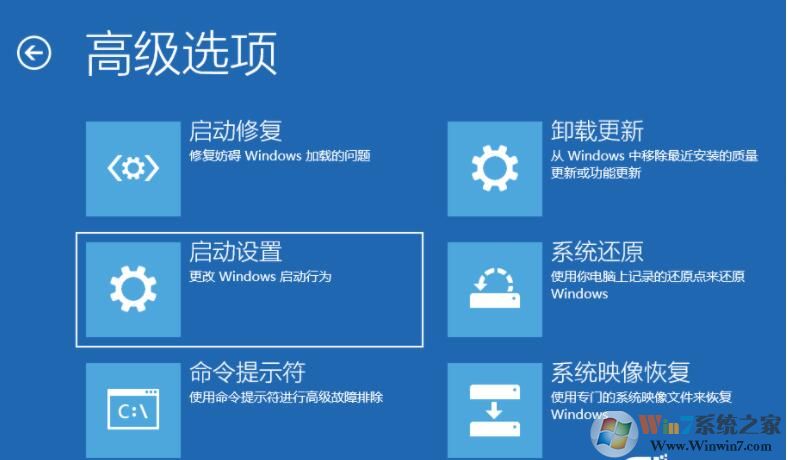
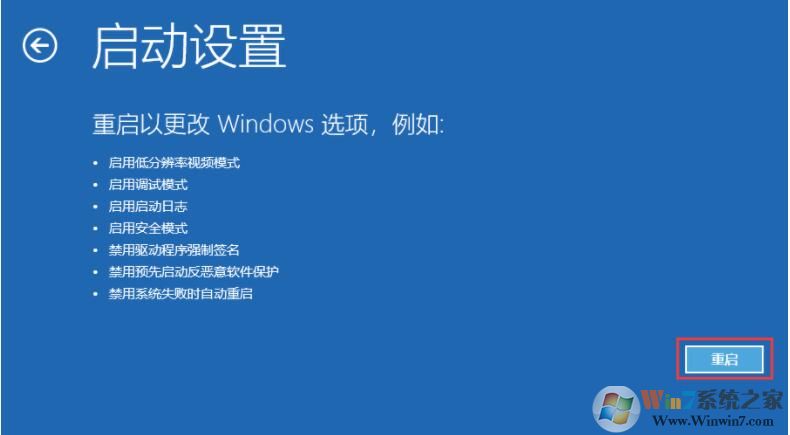
6.可以使用键盘选择一些启动选项。按4将启动到正常安全模式,按5将为你提供带网络的安全模式,按6将为你提供带命令提示符的安全模式。这里我们按键盘上的5就可以进入安全模式了,如下图所示;
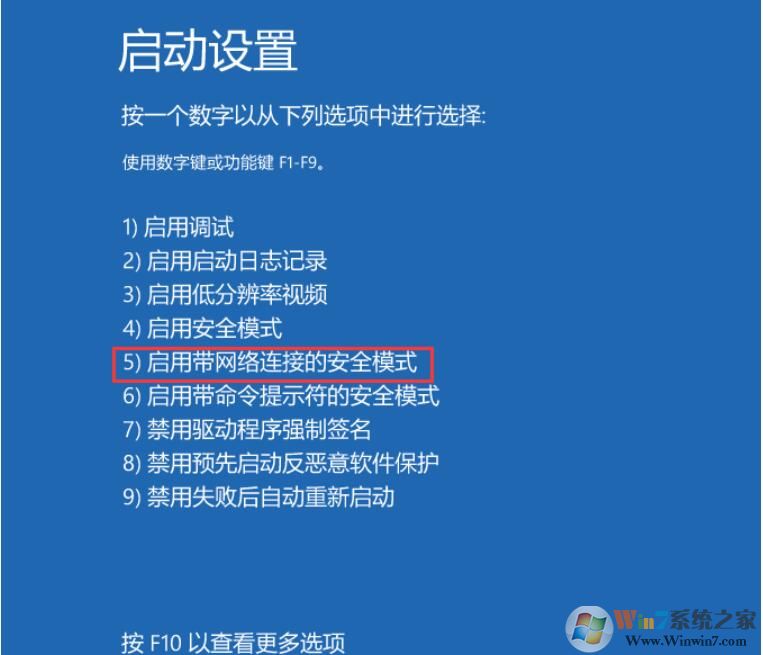
除了上面比较常用的方法还有几种进安全模式的方法,基本上和Win10系统是一样的哦。